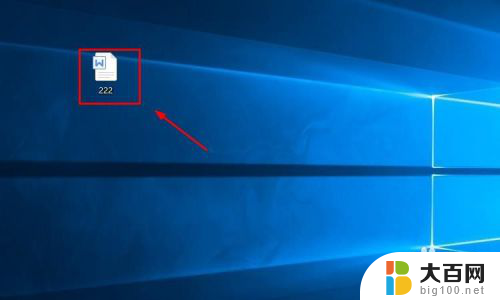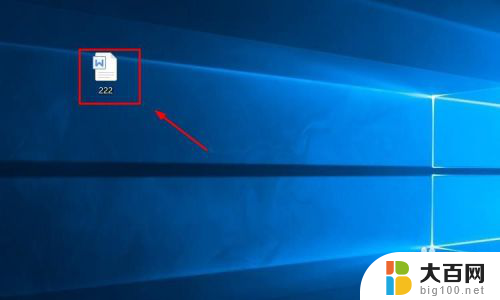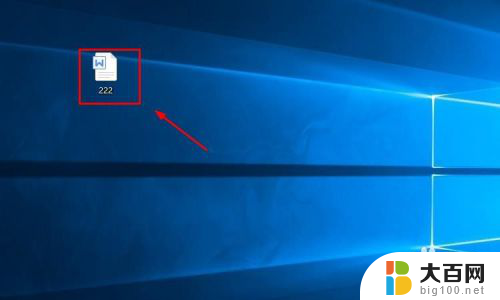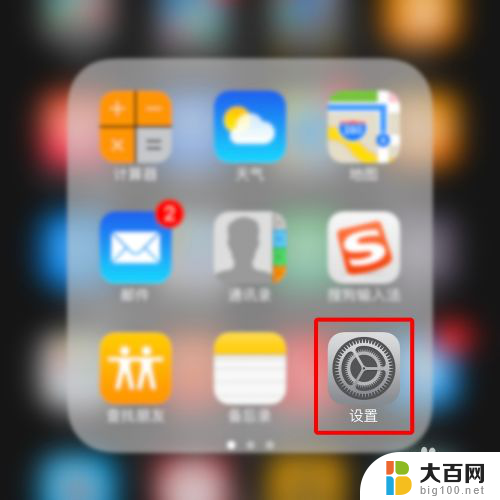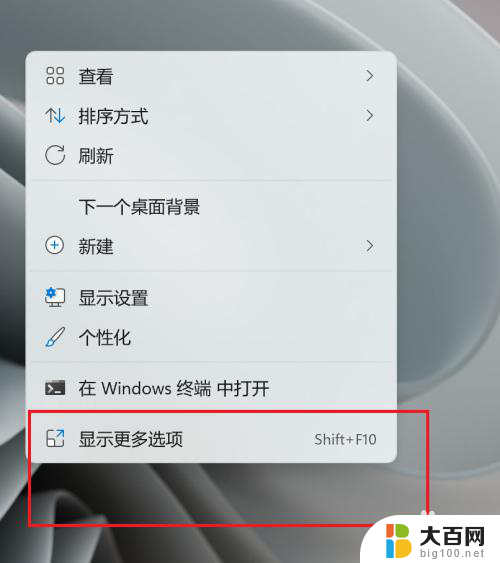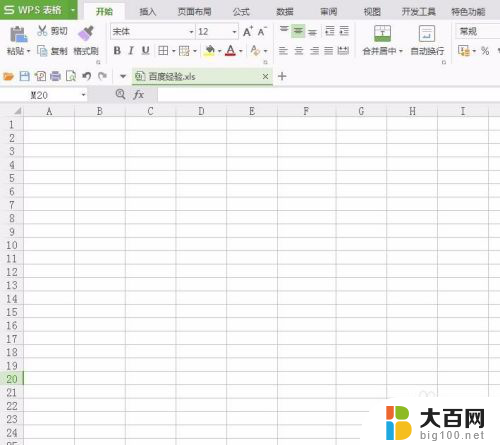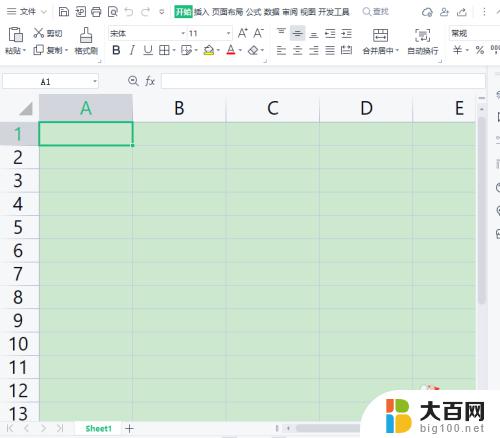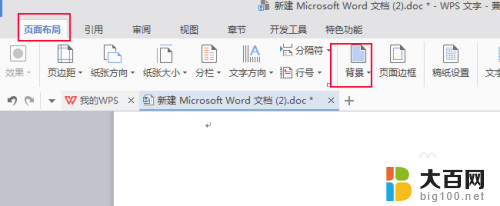word设置绿色护眼模式 word护眼模式开启方法
更新时间:2024-01-31 08:50:47作者:yang
随着科技的发展和人们对于健康的关注,绿色护眼模式成为了现代人们使用电子设备的重要需求,为了保护我们的视力,很多软件都提供了护眼模式,其中最常用的便是 word 的护眼模式。如何开启 word 的护眼模式呢?在这篇文章中我们将为大家详细介绍 word 的护眼模式开启方法,帮助大家更好地保护视力,享受健康的电子设备使用体验。
具体方法:
1.打开你的word文件,进入word的界面。
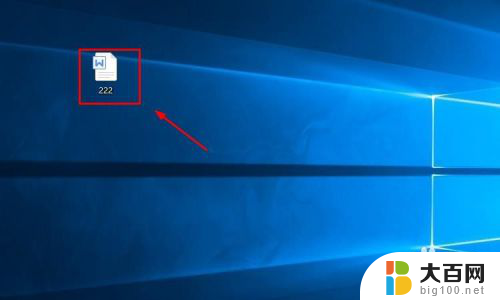
2.进入word界面,选择界面上方菜单栏的视图选项。
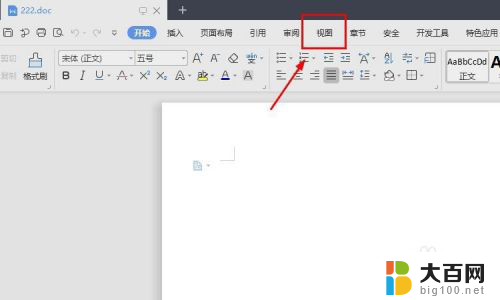
3.进入视图的界面,在工具栏中找到护眼模式选项,点击它。

4.接着护眼模式图标变成深色,同时word界面变成了浅绿色。这个时候就是开启了护眼模式。
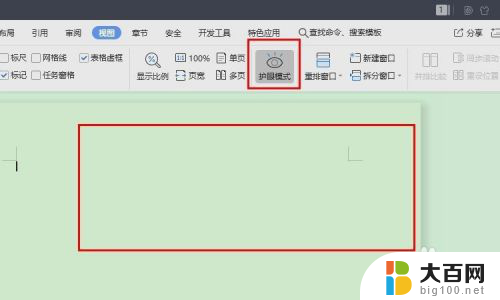
以上就是Word设置绿色护眼模式的全部内容,如果你遇到这种情况,不妨按照以上方法来解决,希望对大家有所帮助。